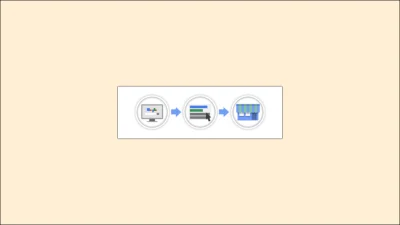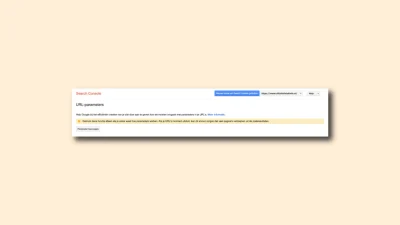Adicionar o Google Analytics ao WordPress
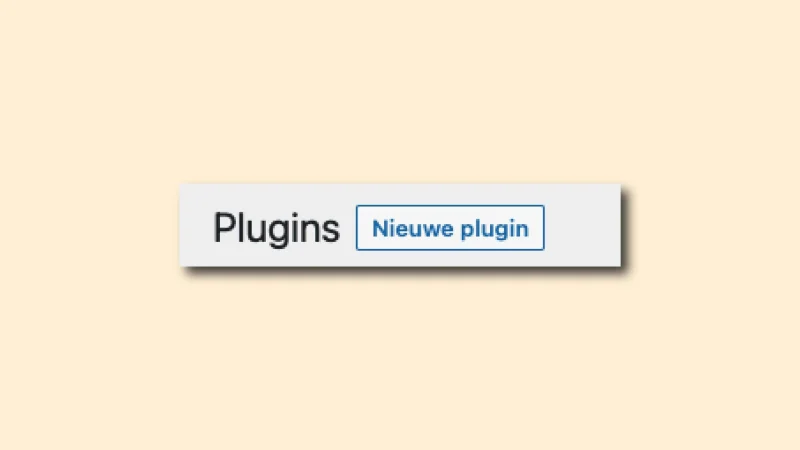
Quer adicionar o Google Analytics ao WordPress? Leia como fazer isto passo a passo aqui.
O Google Analytics pode medir muitas estatísticas diferentes no WordPress. Ao associar o Google Analytics ao seu sítio no WordPress, pode descobrir o comportamento dos pesquisadores que visitam o seu sítio Web.
Para adicionar o Google Analytics ao WordPress, é necessário instalar o código de acompanhamento. Isto pode ser complicado se não estiver familiarizado com HTML e com a publicação de partes de código. Felizmente, existe um plugin que permite adicionar facilmente o Google Analytics ao WordPress.
A ler sobre o Google Analytics e a SEO?
A ler sobre o Google Analytics e a SEO? Com base na minha experiência, tenho todo o gosto em falar-vos mais sobre o assunto. Veja nos links abaixo todos os meus artigos sobre este assunto.
- Os diferentes objectivos do Google Analytics
- Como utilizar o Google para o funil de compras
- Utilizar o Google Analytics 4 para SEO
- Google Analytics e SEO
- Conceder acesso a uma nova conta no Google Analytics
- Criar uma conta do Google Analytics
- Google Tag Manager e SEO
Adicionando o plugin MonsterInsights
Normalmente, é necessário inserir o código de acompanhamento do Google Analytics no código HTML do WordPress. É assim que adiciona o Google Analytics ao seu WordPress.
Felizmente, existe uma forma mais fácil de o fazer, utilizando o plug-in MonsterInsights.
Passo 1: uma conta MonsterInsights
O primeiro passo é criar uma conta MonsterInsights. Uma vez iniciada a sessão, pode descarregar o ficheiro zip do plugin.
Passo 2: ir para o painel de controlo do WordPress.
Clique no separador “Plugins”. Aqui pode ver uma visão geral dos plugins que já tem instalados. Clique no botão para adicionar um novo plug-in.

Passo 3: carregar o ficheiro zip
No ecrã seguinte, pode clicar em “carregar plugin”. Aparecerá então o seguinte ecrã:
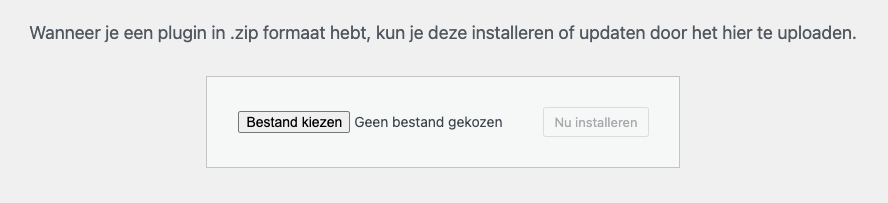
Aqui pode escolher o ficheiro que acabou de descarregar através do MonsterInsights. Depois de carregar e instalar o plugin, clique no botão “ativar plugin”. Assim que o plugin for ativado, será guiado através do processo de instalação.
Passo 4: instalar o plugin
Em primeiro lugar, pode escolher entre: sítio Web comercial, blogue ou comércio eletrónico. No passo seguinte, é necessário ligar o plugin ao sítio Web. Para isso, introduza a sua “chave de licença”.
Pode encontrar este código na sua conta no MI. Depois disso, o seu sítio Web será imediatamente verificado.
Passo 5: ligar o Google Analytics
Em seguida, verá a opção de associar o Google Analytics à sua conta. Aqui selecciona a sua conta e dá ao MI a autorização para associar as contas.
Pode escolher a propriedade que pretende associar. Escolha aqui o sítio Web pretendido. No passo seguinte, ser-lhe-á perguntado quais os dados que pretende partilhar. Para obter o máximo benefício possível do MonsterInsights, é conveniente dar o seu consentimento para todos os dados.
Depois de configurar os dados, clique no botão “guardar e continuar” no final.
Agora, se tudo correr bem, adicionou com êxito o Google Analytics ao WordPress utilizando o MonsterInsights. Há alguma coisa que ainda não está clara ou tem alguma pergunta? Enviar um e-mail para ralf@up.agency, responderei o mais rapidamente possível.
Leia mais sobre SEO e WordPress
Adoro escrever sobre SEO e WordPress. Lê aqui todos os artigos que são (lateralmente) sobre otimização de SEO num site WordPress. Desde plugins a dicas úteis.
Plugins/ferramentas para WordPress
- Plugins SEO
- Imprensa SEO
- SEO Squirrly
- Rich Snippets tudo em um
- Otimização automática
- Classificação Matemática
- A estrutura de SEO
- Yoast SEO
- W3 Total Cache